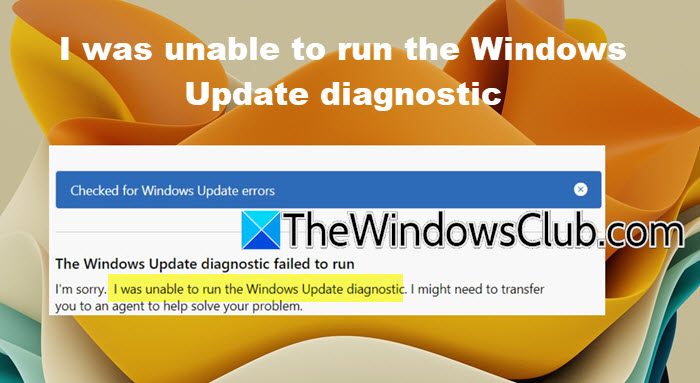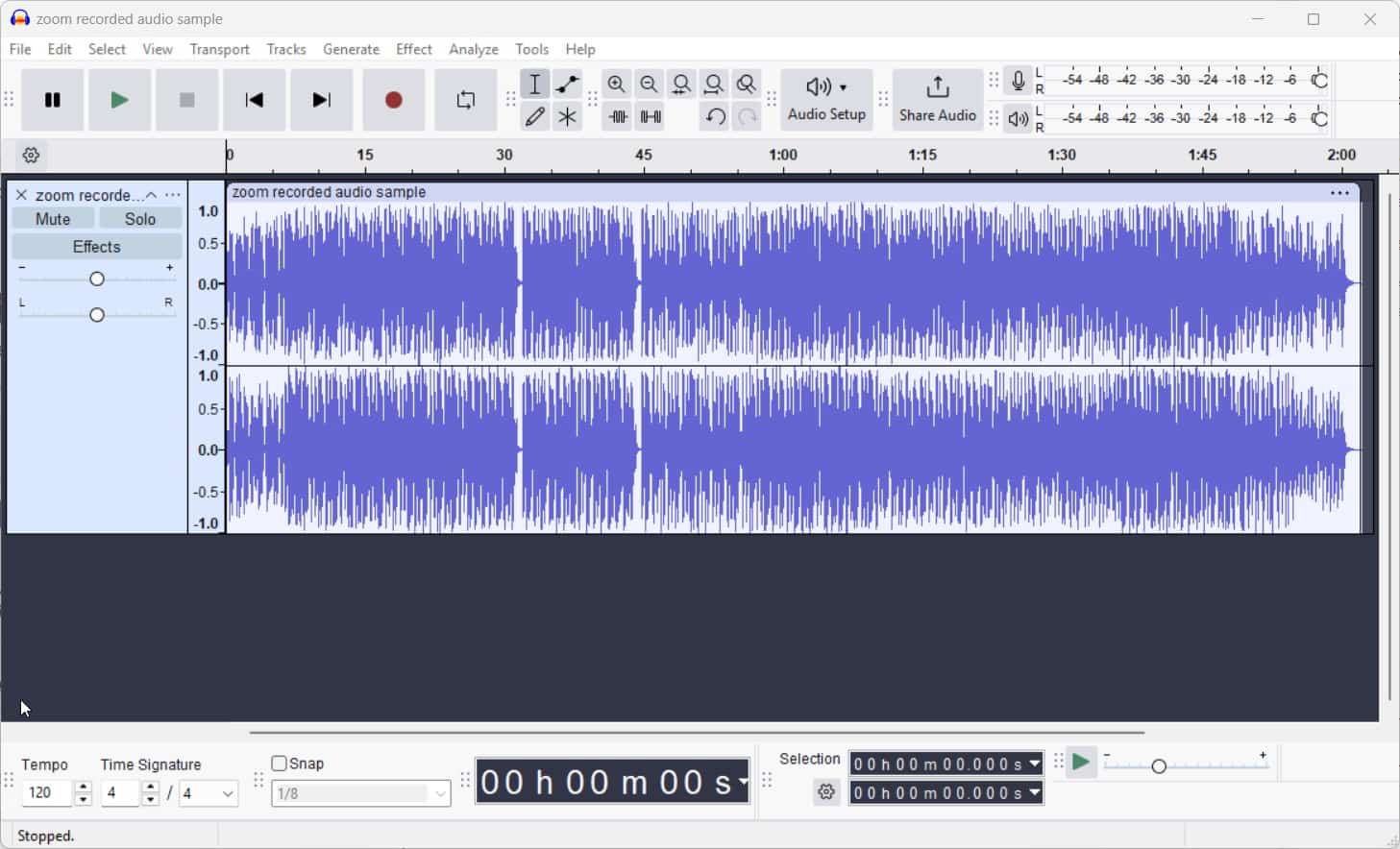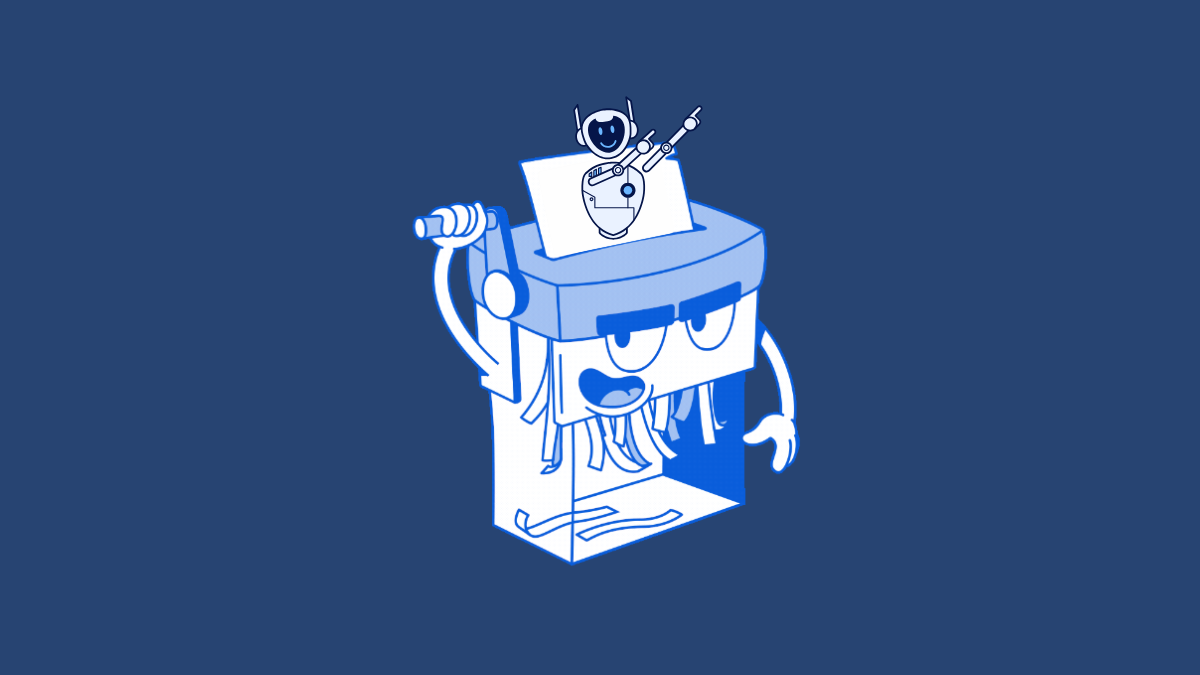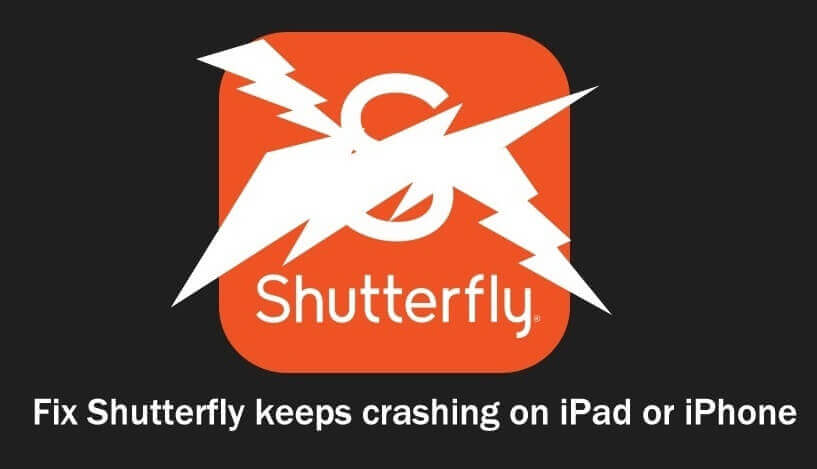Якщо вашПК збоїть під час встановлення або налаштування Windows, ви можете використовувати виправлення, надані в цій статті. Деякі користувачі переживали цю проблему під час встановлення оновлення Windows, тоді як деякі переживали її під час виконання чистої установки Windows. Корумповані встановлення Windows можуть спричинити цю проблему. Ще одна причина - несправне обладнання, наприклад, несправна оперативна пам’ять, налаштування BIOS тощо.

ПК збоїть під час встановлення Windows
Використовуйте рішення, якщо ваш ПК виходить з ладу під час встановлення Windows:
- Завантажте файл ISO ще раз
- Від'єднайте спеціальний GPU
- Очистіть свою розподіл жорсткого диска
- Вимкніть XMP або пов'язаний профіль у BIOS
- Скиньте BIOS до налаштувань за замовчуванням
- Оновіть BIOS
- Несправність обладнання
Усі ці виправлення пояснюються нижче. Перш ніж продовжувати, я пропоную відключити всі непотрібні периферійні пристрої, підключені до комп’ютера, і повторіть спробу.
1] Завантажте файл ISO ще раз
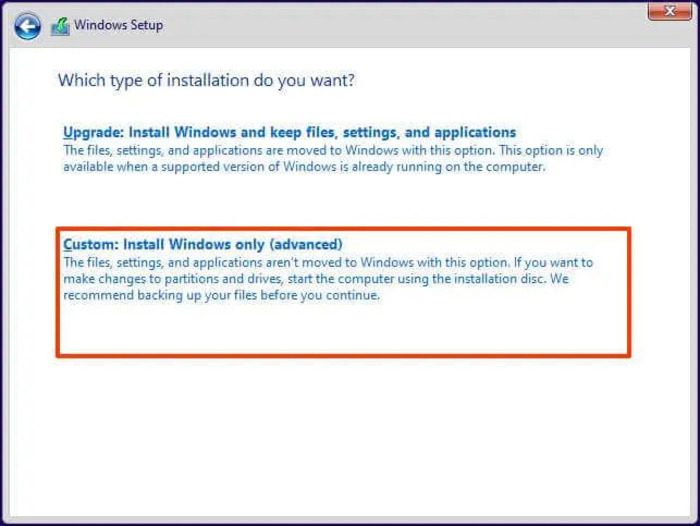
Якщо ваш ПК виходить з ладу під час виконання, файл ISO може бути пошкодженим. Я пропоную вам знову завантажити файл ISO та підготувати завантажувальний USB -накопичувач за допомогою нещодавно завантаженого файлу ISO. Тепер використовуйте цей флеш -накопичувач USB для встановлення Windows. Ви також можете спробувати скористатися іншим флеш -накопичувачем USB для створення завантажувального інсталяційного носія Windows.
2] Відключіть виділений GPU

Якщо ваш комп'ютер має спеціальні та інтегровані відеокарт, відключіть виділену відеокарту, а потім продовжуйте встановлення Windows. Якщо це працює, ви можете підключити виділену відеокарту після завершення установки.
3] Очистіть свій розподіл жорсткого диска
Очистіть розділ жорсткого диска, на якому ви встановлюєте Windows. Це видає всі дані з вибраного розділу жорсткого диска. Тому будьте обережні, вибираючи розділ на жорсткому диску.
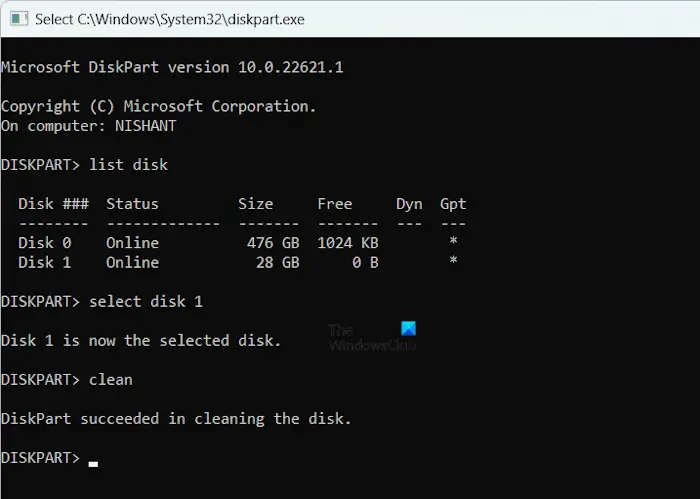
На першому екрані встановлення Windows натиснітьShift + F10Клавіші для запуску командного рядка. Коли з’являється командний рядок, введіть наступні команди по черзі та натисніть кнопку ENTER після введення кожної команди:
diskpart list disk select disk # clean exit
У наведеній вище команді замініть # правильним розділом жорсткого диска. Після очищення розділу на жорсткому диску продовжуйте встановлення Windows і перегляньте, чи цей ПК цього разу збоїть.
4] Вимкніть XMP або пов'язаний профіль у BIOS
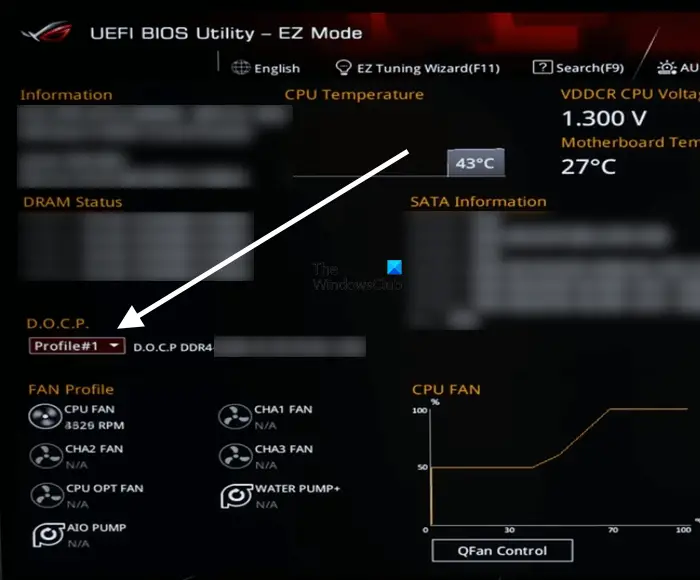
Якщо профіль XMP увімкнено у вашій системі, відключіть її в BIOS, а потім продовжуйте встановлювати Windows. Використовують комп’ютери різних брендів. Наприклад, цей профіль названий DOCP для комп’ютерів з материнськими платами AMD.
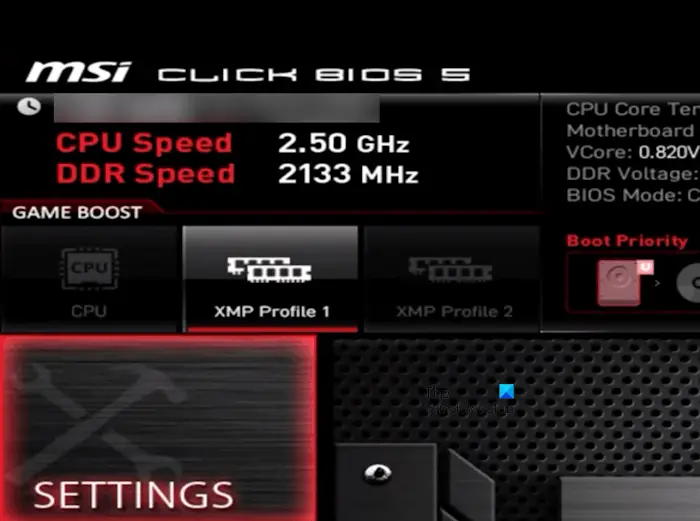
Якщо у вас є материнська плата MSI, ви можете легко активувати та деактивувати профіль XMP. Коли ви введете свій MSI BIOS, ви побачите параметри профілю XMP на головному екрані. Якщо він білий, профіль XMP деактивується. Якщо він червоний, він активується. Клацніть на нього або виберіть його за допомогою клавіш зі стрілкою клавіатури, щоб активувати та деактивувати його. Після цього збережіть налаштування та вихід.
Різні марки підтримуваних материнських плат мають різні процеси для включення та відключення профілю XMP. Зверніться до веб -сайту підтримки вашого виробника комп'ютера, щоб отримати інструкції щодо відключення XMP або відповідного профілю у вашій системі BIOS.
5] Скиньте BIOS до налаштувань за замовчуванням
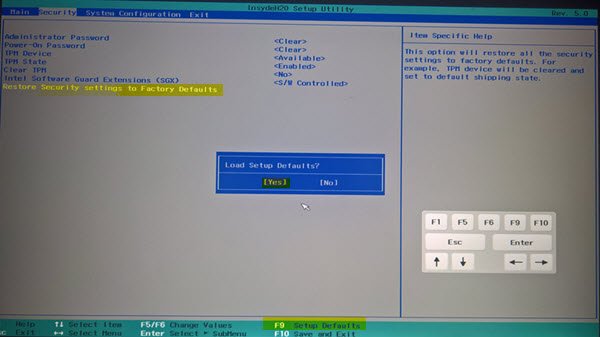
Деякі неправильні налаштування BIOS можуть спричинити цю проблему. У цьому випадку,Налаштування за замовчуванням можуть допомогти.
6] Оновіть BIOS
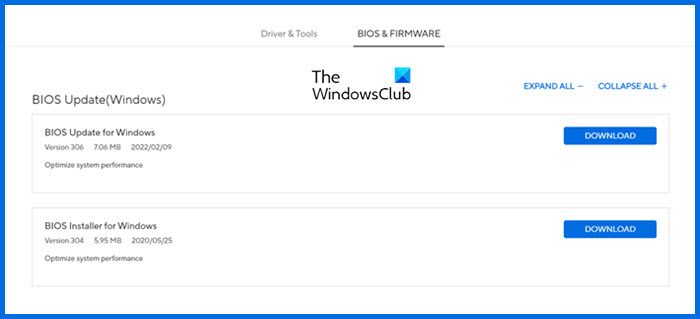
Якщо скидання налаштувань BIOS за замовчуванням не допомагає,. Ви можете завантажити останню версію BIOS з офіційного веб -сайту виробника комп'ютера.
7] несправність обладнання
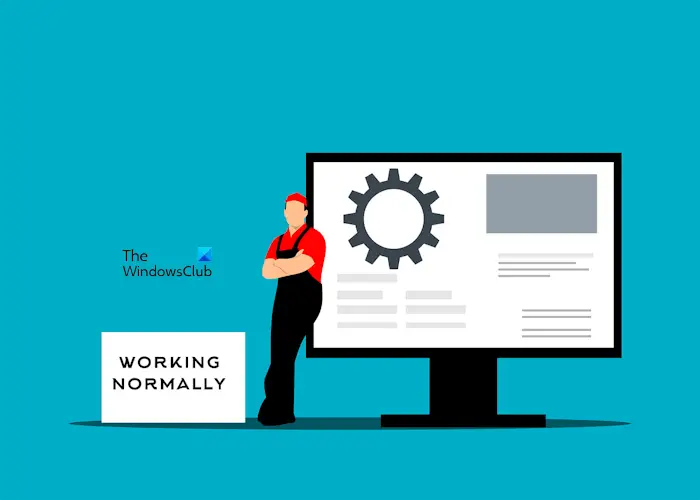
Крім проблем програмного забезпечення, несправне обладнання також може спричинити цю проблему. Ваша оперативна пам’ять може бути несправною. Windows 11 вимагає щонайменше 4 ГБ оперативної пам’яті. Якщо ваша система має більше однієї палички оперативної пам’яті, ви можете спробувати зняти одну паличку оперативної пам’яті, а потім продовжувати встановлювати вікна. Якщо ваш комп'ютер виходить з ладу, вийміть іншу паличку оперативної пам’яті та вставте попередню. Це дасть вам знати, чи несправна ваші палички.
Ще одна можлива причина - несправна материнська плата. Крім цього, ви також можете мати інше несправне обладнання. Можливо, SSD, на якому ви намагаєтесь встановити Windows, несправно. Візьміть комп’ютер для ремонту.
Це все. Сподіваюся, це допомагає.
Чому мій комп'ютер продовжує аварії під час встановлення Windows 11?
Під час встановлення Windows 11, якщо ваш комп'ютер збивається, ваш жорсткий диск або SSD можуть бути несправними або мати погані сектори. Ви можете запустити команду, щоб очистити розділ жорсткого диска та побачити, чи це допомагає. Ще одна причина цього питання - це несправне обладнання. Проблема може бути з вашою материнською плату, оперативною пам’яттю, SSD або будь -яким іншим обладнанням.
Чи може поганий PSU викликати збої ПК?
Так, поганий ПСУ може призвести до краху ПК. Робота блоку живлення полягає в тому, щоб забезпечити правильну живлення та напругу на материнську плату та його апаратні компоненти. Якщо PSU несправний, він забезпечить неправильну напругу, що призводить до пошкодження апаратних компонентів. Це призведе до краху ПК.
Читати далі:.

![Не вдається завантажити Windows після встановлення Ubuntu [Виправлення]](https://elsefix.com/tech/tejana/wp-content/uploads/2024/11/unable-to-boot-windows.png)